비디오 파일의 일부에 슬로우 모션 효과를 추가하고 싶습니까? Windows 10 PC의 비디오 파일에 슬로우 모션 효과를 추가하기 위해 값 비싼 프로그램을 구입하고 싶지 않으십니까? 이 가이드에서는 추가 소프트웨어를 설치하지 않고 Windows 10의 비디오 파일에 슬로우 모션 효과를 추가하는 방법에 대해 설명합니다.
사진 앱을 사용하여 동영상에 슬로우 모션 효과 추가
Windows 10의 사진 앱은 매우 강력합니다. 사진 파일을 보는 것 외에도 사진 파일을 향상시키고 전화와 같은 외부 장치에서 사진을 가져올 수 있습니다.
Windows 10 Fall Creators Update를 통해 사진 앱은 비디오 파일에 슬로우 모션 효과를 추가 할 수있게되었습니다. 즉, 웹에서 타사 프로그램을 설치하지 않고도 비디오 파일에 슬로우 모션 효과를 추가 할 수 있습니다.
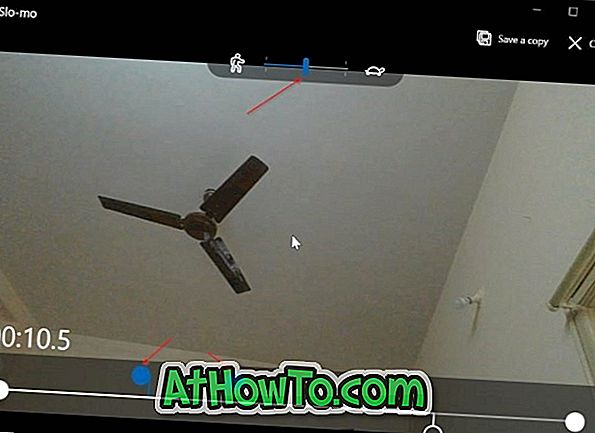
사진 앱 슬로우 모션 효과 기능의 가장 좋은 점은 동영상 파일을 저장하기 전에 슬로우 모션 효과를 미리 볼 수 있다는 것입니다. 또한 사진 앱을 저장하면 원본 비디오 파일을 변경하지 않고 새 사본 비디오 파일을 만듭니다.
Windows 10에서 비디오에 슬로우 모션 효과 추가
이 가이드에서는 Photoshop을 사용하여 Windows 10에서 비디오 파일에 슬로우 모션 효과를 추가하는 방법을 설명합니다.
1 단계 : 슬로우 모션 효과를 추가 할 비디오 파일이 포함 된 폴더로 이동합니다. 비디오 파일을 마우스 오른쪽 버튼으로 클릭 하고 연결 프로그램을 클릭 한 다음 사진 을 선택하여 사진 앱으로 비디오 파일을 엽니 다.
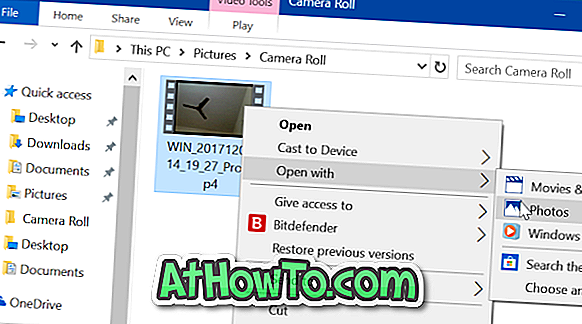
2 단계 : 사진 파일로 비디오 파일을 연 다음 옵션을 보려면 비디오 외부의 아무 곳이나 클릭하십시오 (검은 색 영역을 클릭하십시오). 편집 및 작성 을 클릭 한 다음 slo-mo 옵션 추가 를 클릭 하십시오 .

참고 : 편집 및 만들기 옵션에서 slo-mo 추가를 찾을 수없는 경우 세 개의 점 (...)을 클릭하여 옵션을 확인하십시오. 이 옵션을 어디서나 찾을 수 없다면 Windows 10 Fall Creators Update (1709) 이상의 버전을 실행하고 있지 않기 때문일 수 있습니다. slo-mo 기능을 사용하려면 최신 버전으로 업데이트하십시오.
3 단계 : 이제 슬라이더를 움직여 슬로우 모션 효과의 속도를 선택하십시오. 파란 색 슬라이더를 사용하여 슬로우 모션 효과를 적용 할 비디오 파일 부분을 선택하십시오.
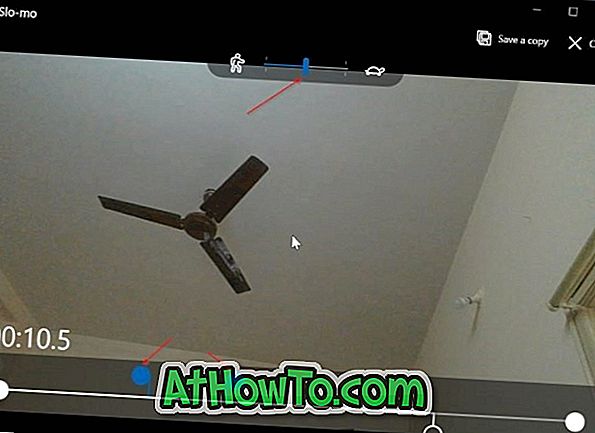
4 단계 : 마지막으로 복사 저장 옵션을 클릭하여 슬로우 모션 효과가 적용된 새 비디오 파일을 만듭니다. 이 가이드의 앞부분에서 설명한 것처럼 사진 앱은 원본 비디오 파일을 변경하지 않습니다.
새 비디오 파일은 원래 비디오 파일이있는 위치와 동일한 위치에 저장됩니다. 따라서 원본 비디오 파일을 열면 슬로우 모션 효과가 표시되지 않습니다.
이제 좋아하는 비디오 플레이어에서 비디오 파일을 열면 슬로우 모션 효과를 볼 수 있습니다.
현재 단종 된 Windows Live Movie Maker는 슬로우 모션 효과를 비디오 파일에 추가하는 기능을 지원합니다.














